Для прошивки iPhone посредством ПО 3uTools используется 2 метода. Один из них стандартный — с помощью программы iTunes в режимах на выбор DFU Mode либо Recovery Mode. Другой способ осуществляется с помощью ПО 3uTools.
Причины для прошивки устройства
Есть обширный список причин, из-за которых может потребоваться прошить iPhone. Вот перечень самых частых:
- вы забыли пароль для опции разблокировки iPhone (не спутайте этот параметр с Aplle ID);
- если требуется полная очистка телефона, например, в рамках предпродажной подготовки;
- в случае, если устройство не запускается и выдаёт черный экран;
- когда iPhone виснет на стадии ярлычка с логотипом Apple;
- после попытки коррекции сбоев в процессе обновления iPhone.
А также процедура требуется при попытке застраивания в цикл в момент запуска.
Как прошить iPhone с помощью iTunes
Вначале попробуйте отключить опцию Найти iPhone, так как эта функция может стать причиной ошибки. Инсталлируйте iTunes в последней версии, затем загрузите прошивку для вашей модели iPhone.
Как откатиться с iOS 16 на iOS 15
Прошивка посредством RecoveryMode представляет собой программный режим, который схож с откатом Виндовс на ранее назначенную точку восстановления. При этом важные системные файлы не меняются, осуществляется приостановка ранее действовавших параметров и настроек. Когда вы активируете этот режим, на экране дисплея появится картинка из ярлычка iTunes и провода.
- далее, выключите мобильное устройство, подождите пока экран полностью не погаснет;
- теперь, для более старых моделей до 7 версии нажмите Домой;
- для новых телефонов удерживайте кнопку Уменьшение громкости. В таком положении подключите устройство к ПК;
- iTunes перейдёт в режим восстановления, самостоятельно распознает iPhone и предложит либо восстановление, либо обновление.
В процессе вам инсталлируется последняя актуальная версия iOS.
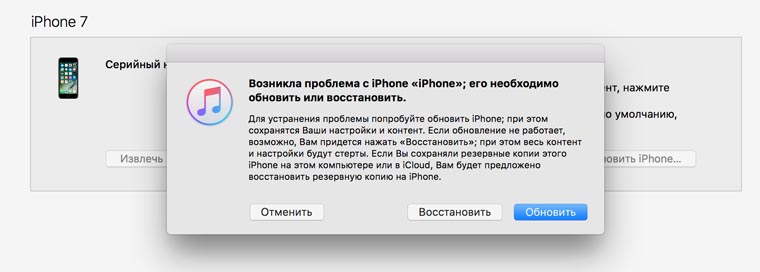
При обновлении все ранее внесённые данные не будут утрачены.
Если вы против установки текущей версии устройства, сбросьте всплывающее окошко на стадии подключения телефона. Заем зажмите клавиатурную кнопку Shift и скомандуйте Восстановить iPhone. Менеджер файлов отобразит выбор варианта прошивки. Укажите на тот, что был скачан и подтвердите действие. Процесс восстановления стартует автоматически.
По завершению телефон сам выполнит перезагрузку и выведет окошко для активации.
Прошивка через DFU Mode
Прошивка iPhone с помощью DFU Mode происходит скрытым образом — при этом режиме на экране ничего не отображается. Отследить активность можно только посредством iTunes.
Особый режим DFU/device firmware update нацелен на полную переустановку прошивки телефона. В процессе выполняются следующие действия:
- прошивается загрузчик, затем он стартует;
- прошиваются все допмодули;
- формируются разделы файловой системы;
- прошиваются разделы системных данных.
Перед началом процедуры телефон нужно ввести в режим DFU соответственно актуальной версии. В каждом отдельном случае это делается по определённому сценарию.
Как скачать файл прошивки iPhone при помощи 3uTools
Пример показан на версии iPhone 7:
- включите телефон, подсоедините к ПК;
- зажмите на 3-4 секунды клавишу питания;
- не отпуская кнопку нажмите на клавишу Домой или на ту, что регулирует громкость;
- удерживайте клавиши в таком положении не менее 10 секунд, затем отпустите кнопку питания, а вторую держите ещё 5 секунд.
После правильно выполненной процедуры iTunes оповестит вас об обнаружении телефона в режиме восстановления и спросит надо ли запустить процесс.
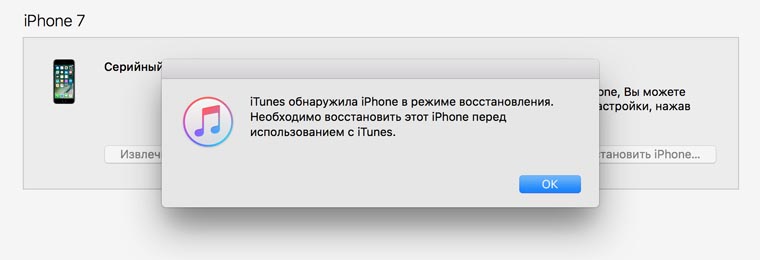
Теперь вы можете воспользоваться шагами для восстановления в режиме Recovery, нажав клавишу Восстановить iPhone. Система запустит текущую версию. Обновления при этом сценарии недоступны.
Кроме этого, вы можете закрыть окошко, перейти в меню управления и найти пункт Восстановления. Далее, нажав на кнопку Shift/ALT для Виндовс/MAC соответственно. Найдите здесь нужный файл и дождитесь окончания прошивки. Выбирайте для процесса более удобный или знакомый способ.
Прошивка устройства через 3uTools
Начните с закачки 3uTools, потом стартуйте установочный файл. Убедитесь, что драйверы ПК работают в последней версии и имеется iTunes.
Теперь подключите телефон к ПК, запустите программу 3uTools. Ваше устройство определится автоматически. Будет запрошен доступ, согласитесь, подтвердив, что доверяете источнику.
Откройте вкладку Прошивки и JB, далее найдите Прошивку и назначьте нужную версию. Чтобы на вашем устройстве сохранились необходимые данные, установите галочку рядом с Quick Flash Mode. Потом кликните на зелёную клавишу Прошивки.
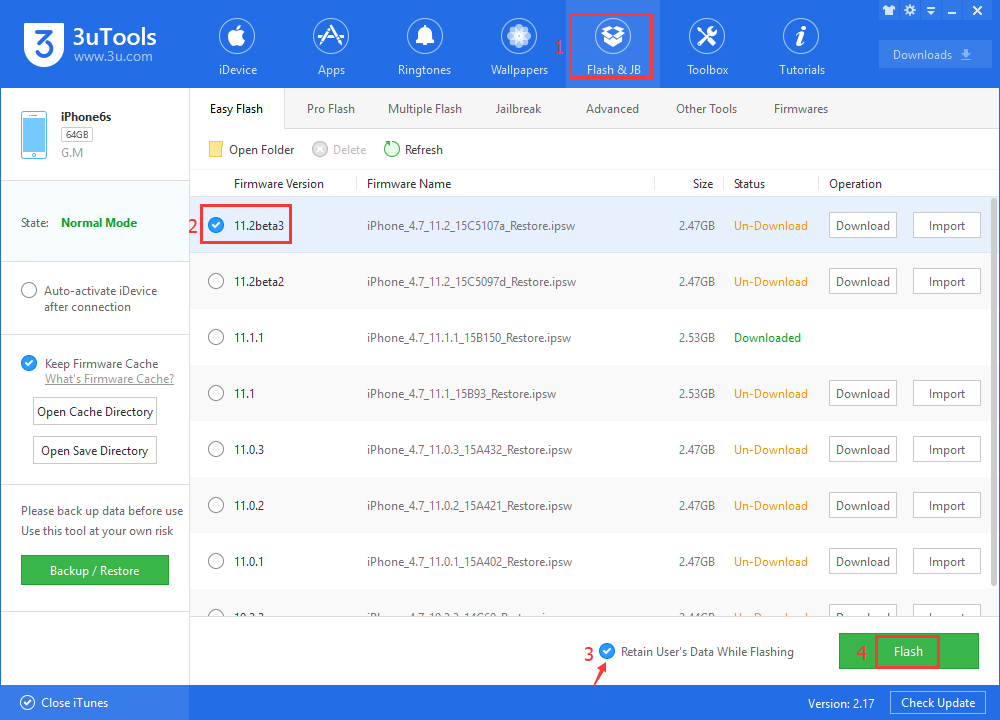
Ваш телефон автоматически будет обслужен 3uTools. Процесс длится от 5 до 10 минут.
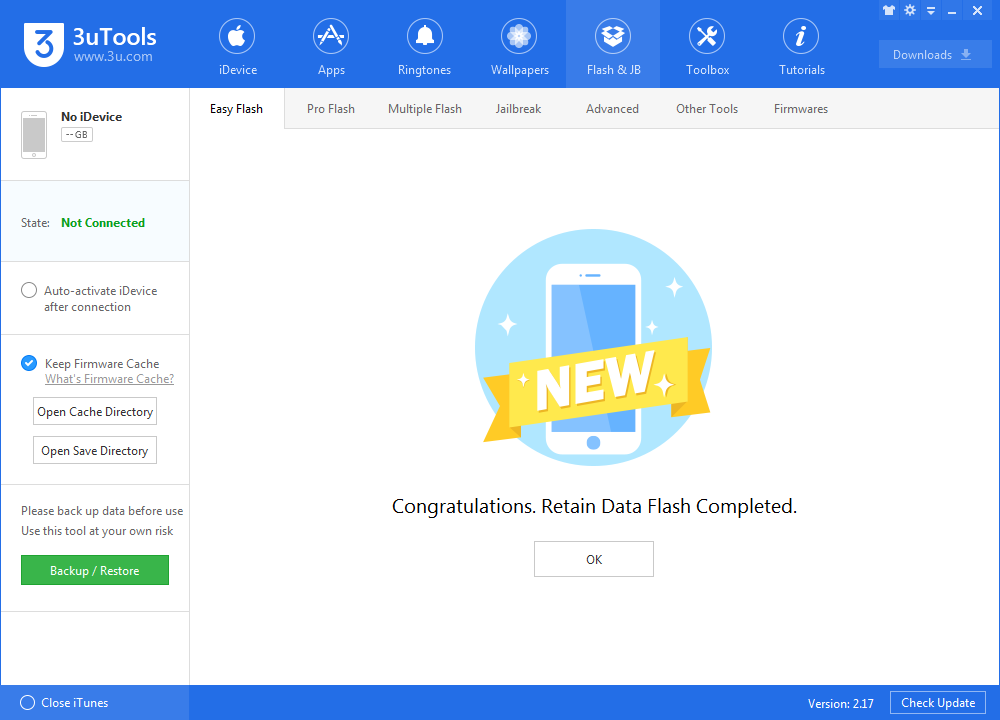
После завершения телефон самостоятельно перезагрузится. Откройте меню, найдите рубрику Прошивка и JB-Расширенная прошивка- Activate iDevice и активируйте ваше устройство.
Русскоязычный фан-сайт программы 3uTools.
Источник: 3utools.ru
Как перепрошить iPhone

Прошивку современных смартфонов трудно «убить» полностью. Операционную систему специально создают таким образом, чтобы в худшем случае вы могли потерять все данные, а сам девайс продолжал работать. Тем не менее, иногда возникают ситуации, когда все же необходимо вмешиваться в ОС смартфона. В нашем материале мы рассмотрим, как можно перепрошить iPhone в домашних условиях и без специального оборудования. Разобраться в этом вопросе нам поможет инженер по ремонту техники Артур Тулиганов.
Когда и зачем нужна перепрошивка iPhone
Перепрошивка iPhone нужна только в критических ситуациях. Например, при сбоях в работе iOS или ее отдельных частей. Если телефон просто «тормозит» или вам нужно удалить все данные перед продажей — достаточно лишь сбросить настройки до заводских. С технической точки зрения это не прошивка.
В чем разница между прошивкой и восстановлением?
Сам термин «прошивка» подразумевает установку иной версии ПО смартфона. При автоматическом обновлении iOS также происходит прошивка. При ручной прошивке iPhone система устанавливается заново из заранее скаченного специального файла.
Иногда есть возможность установки более старой версии прошивки — это называется даунгрейд. Делают это для использования уязвимостей системы, например, для установки бесплатных программ. Вообще разработчики всегда стремятся к тому, чтобы пользователи вовремя обновляли ПО смартфона и не пытались прошить «айфон» самостоятельно.

При восстановлении iPhone вы обновляетесь до актуальной iOS, а настройки смартфона сбрасываются до заводских — это делают в случае проблем с работой смартфона. Файлы и настройки системы можно восстановить из резервной копии.
Прошивка iPhone при помощи iTunes и компьютера
При покупке iPhone подразумевается, что все действия в связке «компьютер-смартфон» будут происходить только через iTunes. Это официальная утилита для для прошивки iPhone при помощи компьютера.
- Установите iTunes и подключите к ПК iPhone, который нужно прошить.
- Откройте iTunes и найдите в нем iPhone.
- Нажмите на кнопку «Проверить обновления».
- Если они есть, программа сама скачает нужные файлы и в автоматическом режиме обновит прошивку телефона.
- Если возникают какие-то ошибки, попробуйте перезагрузить компьютер и сделать все заново.
Прошивка iPhone при помощи других программ
Есть несколько других программ, которые используют как альтернативу iTunes для перепрошивка айфона. Мы рекомендуем устанавливать их только в случае серьезных проблем с официальным iTunes. Рассмотрим наиболее популярную стороннюю программу — 3uTools.

- После ее установки подключите iPhone к компьютеру и следуйте инструкциям программы.
- Затем перейдите в пункт Flash https://www.kp.ru/expert/elektronika/kak-pereproshit-iphone/» target=»_blank»]www.kp.ru[/mask_link]
Как обновить iOS или восстановить iPhone и iPad «как новый»
Прошивка — это операционная система мобильного устройства, а значит говоря о прошивки iPhone (или iPad) всегда подразумевается система iOS.
Рано или поздно каждый пользователь мобильного устройства Apple сталкивается с необходимостью как минимум обновления прошивки iPhone, а в случае проблем в работе программной части мобильного девайса — восстановления. Конечно, можно каждый раз носить свой смартфон в сервисный центр или искать помощи у отзывчивых друзей. Однако куда проще научиться выполнять эти процедуры самостоятельно. Тем более это несложно.
Как обновить прошивку iPhone или iPad
Apple гордится своей iOS и не перестает улучшать систему. Каждый год купертиновцы выпускает крупное обновление iOS, а в течение года еще целый ряд обновлений с исправлением ошибок и различными улучшениями.
Целесообразность регулярного обновления прошивки iPhone — отдельная тема. Поэтому просто остановимся на вопросе как выполнить обновление.
- с ПК через iTunes;
- непосредственно с iPhone/iPad по Wi-Fi.
Обновление iPhone или iPad с компьютера через iTunes
1. Подключите мобильное устройство при помощи кабеля к компьютеру.
2. Запустите на ПК программу iTunes, укажите в разделе «Устройства» свой девайс и в его настройках перейдите в раздел «Обзор».
3. кликните по кнопке «Обновить».
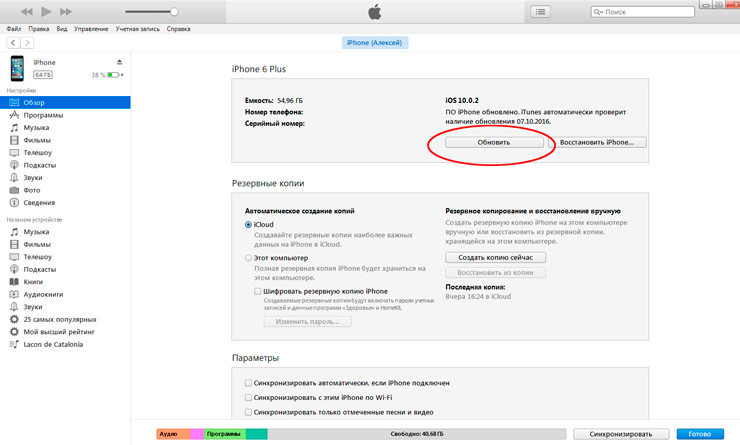
Обновление iOS по Wi-Fi – самый простой и удобный способ
Вариант с обновлением прошивки iPhone по Wi-Fi еще проще, поскольку не требуется ни кабеля для подключения, ни самого ПК. Просто берем в руки свой iPhone, запускаем приложение «Настройки» и идем в «Основные» > «Обновление ПО».
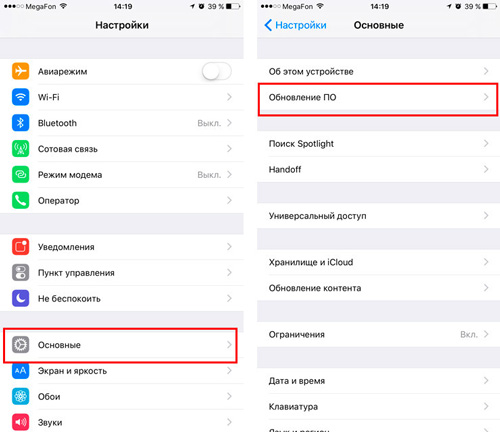
Дождитесь окончания проверки обновления и тапните по «Загрузить и обновить».
Как восстановить iOS
Если обновление — это переход от старой версии к новой, более совершенной, то восстановление прошивки iPhone — это процесс восстановления iOS в её исходное состояние. Такая мера бывает необходима при возникновении сбоев в работе ОС или неудачном обновлении.
ВАЖНО: при восстановление (перепрошивке) iPhone происходит полный сброс настроек системы и удаление всего контента, хранящегося на устройстве. На «чистое» устройство устанавливается самая последняя версия прошивки.
- с подключением iPhone к компьютеру через программу iTunes;
- вводом устройства в режим Recovery Mode;
- в режиме DFU.
Как перепрошить iPhone или iPad через iTunes
- последней версией iTunes;
- заранее скаченной iOS (найти нужную вам версию прошивки iPhone можно тут).
Перейдите в настройки устройства и отыщите раздел «Обзор».
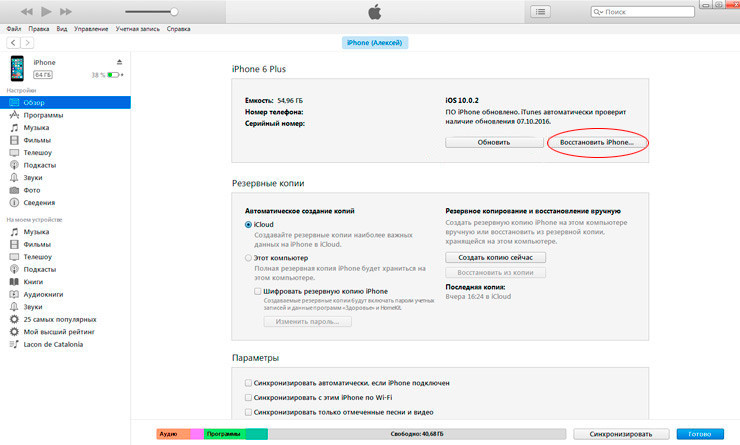
Здесь нас интересует кнопка «Восстановить». Для ускорения процесса восстановления, с зажатой на клавиатуре клавишей Shift, кликните по «Восстановить» (для Mac Alt+Восстановить). Перед вами тот час откроется окно для указания файла прошивки, предварительного скаченного на локальный диск (напоминаем, скачать нужную версию iOS можно тут).
Укажите файл (имеющий расширение «.ipsw»), подтвердите свое намерение в открывшемся диалоговом окне и запаситесь терпением — iTunes запускает процедуру восстановления iPhone: удаляет все настройки, контент и переводит устройство в режим Recovery.
Как восстановить iPhone, iPad из режима DFU или Recovery Mode
В общем-то, точно также, как было описано выше с одной лишь оговоркой — iPhone заранее вводится в один из режимов, DFU или Recovery Mode.
DFU (Device Firmware Update) — это аварийный режим работы iPhone и iPad в котором устройство включено еще до загрузки программного обеспечения (iOS). Режим DFU используется для восстановления или обновления прошивки iPhone (iOS) в тех случаях, когда это невозможно выполнить стандартным образом (например, в случае прерывания обновления iOS по воздуху).
Как ввести устройство в режим DFU подробно описано тут.
- Выключите iPhone, зажав кнопку Power.
- Нажмите кнопку Home и, удерживая, подключите устройство при помощи кабеля к ПК.
- На экране iPhone появится изображение кабеля и иконка iTunes.
- Запустите iTunes. Сразу при запуске программа вам сообщит о возникновении ошибки в работе мобильного устройства и предложит его восстановить или обновить.
Источник: app-s.ru